苹果手机拍视频镜像 苹果手机前置摄像头镜像设置步骤
日期: 来源:铲子手游网
在如今的社交媒体时代,拍摄和分享精彩瞬间已经成为我们生活不可或缺的一部分,而苹果手机的出色拍摄功能更是让我们能够随时随地记录下美好的时刻。有时候我们会发现,在使用苹果手机前置摄像头拍摄自拍或者录制视频时,画面会出现镜像效果,这就需要我们进行相应的设置来解决这个问题。在本文中我们将介绍苹果手机拍视频镜像问题以及解决方法,让您更好地利用苹果手机的前置摄像头,拍摄出完美的自拍照和视频。
苹果手机前置摄像头镜像设置步骤
步骤如下:
1.首先解锁手机,打开【设置】

2.打开设置页面后,滚动找到并打开【相机】
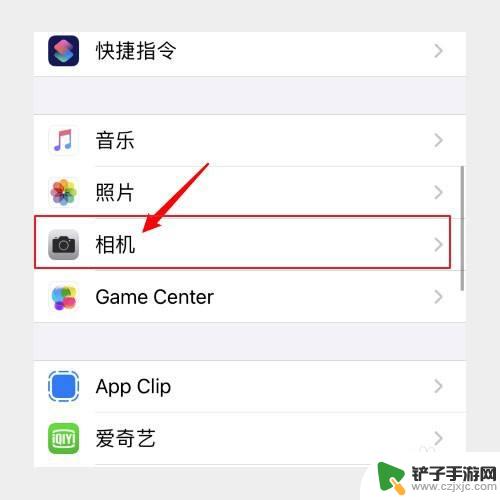
3.点击开关按钮,开启【镜像前置镜头】
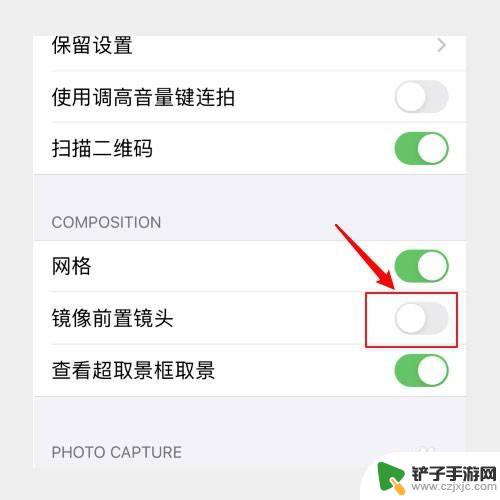
4.点击开启后,开关按钮会变成【绿色】
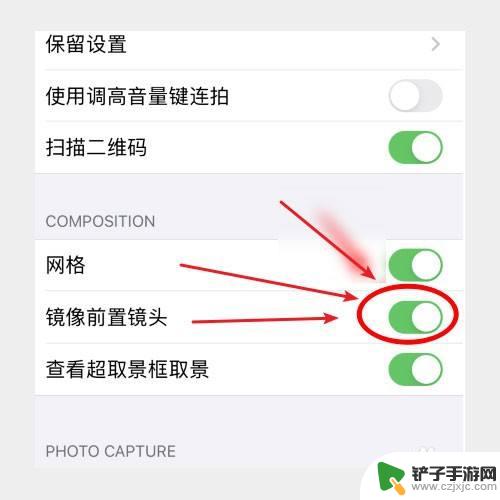
5.返回打开相机,切换前置摄像头自拍即可!

以上是关于苹果手机拍摄视频镜像的全部内容,对于那些还不清楚的用户,可以参考上面小编提供的步骤进行操作,希望能对大家有所帮助。










